|
SWEET STRAWBERRY 
Il sito è chiuso 
qui puoi trovare qualche risposta ai tuoi dubbi. Se l'argomento che ti interessa non è presente, ti prego di segnalarmelo. Questo tutorial è stato scritto con PSP X2, ma può essere eseguito anche con le altre versioni di PSP. Per tradurlo, ho usato PSP X. Occorrente: Materiale qui I tubes sono di Kitty. Rispetta il lavoro degli autori e mantieni i tubes al loro stato originale. Filtri: Flaming Pear - Flood qui Alien Skin Eye Candy 5 Impact qui Filters Unlimited qui Krusty11-2.0 - Generator-A-1-(Eye) qui i filtri Krusty si usano importandoli in Filters Unlimited. Come fare vedi qui  Metti la selezione ks.sweet holiday nella cartella Selezioni. Importa il preset ks.les.sweet-strawberry nel filtro, quando ti sarà richiesto. Vedi nella scheda Eye Candy 5 come importare un preset in questi filtri. 1. Apri una nuova immagine bianca 800 x 650 pixels.  Imposta il colore di primo piano con #7b0a06, e il colore di sfondo con #fe9389. 2. Passa il colore di primo piano a Gradiente:  Riempi  l'immagine trasparente con il gradiente. l'immagine trasparente con il gradiente.3. Effetti>Plugins>Filters Unlimited - Krusty's vol.II 2.0 - Generator A.2(Eye):  Regola>Morbidezza>Fuoco diffuso.  4. Attiva lo strumento Selezione  , cerchio: , cerchio: E disegna un cerchio al centro dell'immagine.  Premi sulla tastiera il tasto CANC. Selezione>Deseleziona. 5. Apri l'immagine "f281" e vai a Modifica>Copia. Torna al tuo lavoro e vai a Modifica>incolla come nuovo livello. Livelli>Disponi>Sposta giù. Attiva il livello Raster 1. 6. Apri il tube Heuvels e vai a Modifica>Copia. Torna al tuo lavoro e vai a Modifica>incolla come nuovo livello. Immagine>Ridimensiona, al 120%, tutti i livelli non selezionato. Spostalo  al centro. al centro.7. Apri il tube Kara T3327 e vai a Modifica>Copia. Torna al tuo lavoro e vai a Modifica>incolla come nuovo livello. Spostalo  a destra. a destra. Livelli>Duplica. Immagine>Rifletti. 8. Dovresti avere questo:  Livelli>Unisci>Unisci giù. Effetti>Effetti di bordo>Aumenta. 9. Selezione>Carica/Salva selezione>Carica selezione da disco. Cerca e carica la selezione ks.sweet Holiday:  Livelli>Nuovo livello raster. Apri l'immagine Wallpaper e vai a Modifica>Copia. Torna al tuo lavoro e vai a Modifica>Incolla nella selezione. 10. Regola>Tonalità e saturazione>Viraggio.  Selezione>Deseleziona. Cambia la modalità di miscelatura di questo livello in Luce diffusa. 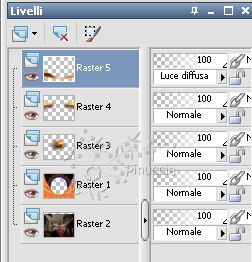 11. Livelli>Duplica. Sposta  il livello un po' più giù. il livello un po' più giù.Livelli>Duplica. Sposta  questo livello ancora un po' più giù. questo livello ancora un po' più giù.Livelli>Unisci>Unisci giù, e ripeti. 12. Cambia la modalità di miscelatura di questo livello in Sovrapponi.  Effetti>Plugins>Flaming Pear - Flood:  13. Apri il tube Sinaasappel e vai a Modifica>Copia. Torna al tuo lavoro e vai a Modifica>incolla come nuovo livello. Per il mio esempio ho ridimensionato il tube al 70%. Sposta  l'arancia in basso a sinistra. l'arancia in basso a sinistra.14. Apri il tube Tulips en Fruit e vai a Modifica>Copia. Torna al tuo lavoro e vai a Modifica>incolla come nuovo livello. Per il mio esempio ho ridimensionato il tube al 90%. Spostalo  in basso a sinistra, sopra l'arancia. in basso a sinistra, sopra l'arancia.Non tenere questi ultimi due tubes troppo vicini ai bordi, perchè più tardi aggiungerai una cornice. 15. Effetti>Plugins>Alien Skin Eye Candy 5 Impact - Perspective Shadow. Seleziona il preset ks.les.sweet-Strawberry e ok.  Effetti>Effetti di bordo>Erodi. 16. Apri il tube Summer drinks e vai a Modifica>Copia. Torna al tuo lavoro e vai a Modifica>incolla come nuovo livello. Immagine>Ridimensiona, all'80%, tutti i livelli non selezionato. Effetti>Effetti 3D>Sfalsa ombra:  17. Apri il tube Color.Sky e vai a Modifica>Copia. Torna al tuo lavoro e vai a Modifica>incolla come nuovo livello. Spostalo  in alto a destra. in alto a destra.18. Livelli>Duplica. Immagine>Rifletti. Livelli>Unisci>Unisci giù. Livelli>Disponi>Sposta giù. Livelli>Unisci>Unisci tutto. 19. Selezione>Seleziona tutto. Livelli>Nuovo livello raster. Apri la cornice Corel_09_55 e vai a Modifica>Copia. Torna al tuo lavoro e vai a Modifica>Incolla nella selezione. Selezione>Deseleziona. 20. Regola>Tonalità e saturazione>Viraggio:  Aggiungi il tuo nome e/o il tuo watermark su un nuovo livello. Livelli>Unisci>Unisci tutto. Regola>Messa a fuoco>Maschera di contrasto:  Salva in formato jpg.  
Se hai problemi o dubbi, o trovi un link non funzionante, o anche soltanto per un saluto, scrivimi.
30 Agosto 2009 |